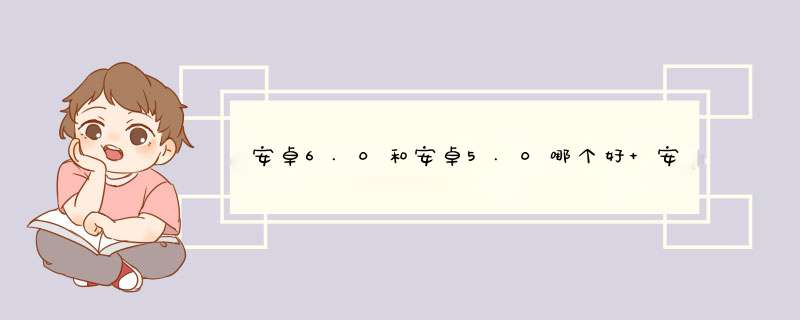
安卓50续航Bug修复,感兴趣的网友们跟着小编一起去了解下吧!
8月22日消息,最近,谷歌宣布将修复之前出现在安卓50系统上与“Mobile
radio
active”相关的电池续航Bug,该Bug会莫名其妙耗光手机电量。不过,谷歌的修复方法也让人大跌眼镜:想要增加续航,用户必须升级到Android60棉花糖系统。
据悉,这个Bug通过安卓系统内置的安卓公共问题记录器(Android
public
issue
tracker)向谷歌反馈,通过这个工具,用户可以把发现的Bug向谷歌方面提交。不过,这并不代表谷歌会在第一时间修复收到的Bug。目前,用户关于这个Bug的反馈非常多,要求修复的用户人数已经超过了3000,比音频延迟和要求更改通知提醒交互模式的声音还要强烈。
在研究这个Bug的过程中,有用户发现,之所以“Mobile
radio
active”如此耗电,是因为该功能控制了应用访问数据流量的权限,而系统将决定手机在锁屏后应用是否能够继续联网,在出现这个Bug的情况下,手机在熄屏很久以后可能都无法进入睡眠状态。
至于修复方式,谷歌给出的解决方案也是让人无奈。据谷歌称,安卓60修补了这个Bug,所以建议用户尽快升级操作系统,也就是说,谷歌也许根本就不想为安卓50修复这个问题。至于能不能更新系统,在安卓阵营里,好像从来都不是用户和谷歌说了算。
一、应用崩溃、启动器重绘、延迟
安装了Android 50系统的设备有一定几率会出现内存泄露的问题,且症状都千奇百怪。有时候后台应用会自动关闭并重启;有时候启动器会在返回主屏幕后重绘,且耗时过长;还有时候多任务和最近应用菜单会出现延迟,浏览器也会重载标签页;还有的时候,应用会崩溃并强行关闭,特别是音频串流应用。这些问题虽然各不相同(在低配置机型上尤为严重),不过它们看起来都是同一个bug所造成的。
变通办法:
1、重启设备可暂时解决问题,但使用3-4天后问题会再度出现。
2、关闭Google即时有可能会改善问题(进入谷歌设置,点击搜索和即时即时贴,然后将其关闭)
可能的解决方法:
1、删除Google应用的搜索数据可能会解决该问题。具体方法:进入设置应用程序全部,找到Google应用,点击管理空间,然后勾选清除所有数据。执行该操作之后,Google搜索、Google即时、Google即时启动器的数据会被清空,你需要重新进行设置。
2、执行恢复出厂化设置,但在此之前你应该将所有数据进行备份。具体方法:进入设置备份与重置重设出厂数据,然后选择底部的重置手机/平板。
3、注意检查软件升级,谷歌目前已经修复了这个问题,但我们还需等待新的软件升级。
二、耗电过快
大量Android 50用户称自己设备的耗电速度过快。原版Lollipop当中的确存在Wi-Fi引发的耗电问题,但谷歌已经在Android 501当中进行了修复。Android 50本该提升设备的续航,因此如果你的设备在升级之后依然耗电太快,下面这些方法或许可以解决问题。
变通办法:
1、进入设置电池,然后查看是否有耗电量不正常的应用。如果有,进入设置选项查看是否可以进行调整,并确保应用已升级最新版。如果方法无效,你可以考虑将其卸载。
可能的解决办法:
1、尝试将手机中所有的应用都升级至最新版本。
耗电过快的问题一般都是某款应用所引起的,你可以尝试逐一卸载并查看效果,或者是执行恢复出厂化设置,然后有选择地重新安装。
三、无法播放视频
不少用户反映,自己的设备无法正常使用视频串流服务。部分用户只是无法使用某些视频服务,也有设备无法进行任何视频串流。甚至还有用户称自己的设备无法拍摄视频。
变通办法:
1、重启或许会解决这个问题,但这只是暂时性的。
2、尝试清空问题应用的缓存。具体方法:进入设置应用程序全部,选择问题应用,然后点击清除缓存。
3、清除整个缓存分区可能会解决该问题,但你首先需要知道如何进入Recovery模式。遗憾的是,这个方法也无法永久性地解决问题。
可能的解决办法::
1、进入设置关于手机/平板,然后连续点击版本号多次。这会解锁系统的开发人员选项。进入之后,在媒体一栏当中禁用“使用NuPlayer(实验)”选项,然后重启设备。
四、Wi-Fi无法连接或保持连接
在升级到Android 50之后,部分设备的Wi-Fi也出现了问题,要么无法连接Wi-Fi,要么频繁断开连接。这是移动设备普遍存在的问题,可以尝试的解决方法如下。
可能的解决办法::
1、最基本的办法:重启路由器和移动设备。
2、进入设置Wi-Fi,长按你的网络并点击忘记网络,然后重新进行连接。
3、使用浏览器进入路由器设置页面,将网络切换至不那么常用(拥挤)的频段。
4、确保路由器的MAC地址过滤处于关闭状态,或在其中添加设备的MAC地址。你可以进入设置关于手机/平板状态或设置Wi-Fi,然后点击右上角的设置按钮,并选择高级。在这里,你就能查看到设备的MAC地址。
5、确保路由器固件处于最新状态。
五、通话无声音
不少用户在打电话时都碰到了无法听到对方,或对方无法听到自己的问题。
变通办法:
1、重启手机可暂时解决该问题。
2、使用蓝牙耳机。甚至先使用蓝牙耳机,然后切换回来也有可能解决该问题。
可能的解决办法::
1、你可以尝试在关机后将SIM卡取出并再次插入,然后开机进入设置更多移动网络接入点名称,点击右上角的菜单按钮,然后点击重设到默认。
六、蓝牙无法正常工作
蓝牙无法正常工作也是Android 50当中常出现的一个问题。有的用户无法配对,有的在建立连接之后依然无法正常工作,还有的会自动断开连接。
可能的解决办法::
1、首先请确保配对方式正确。某些蓝牙配件需要在按下机身按键之后才会进入配对模式。
2、删除旧的蓝牙配置文件。
3、进入设置蓝牙,点击旁边的设置图标,然后点击取消配对。重启后尝试再次连接。
4、进入设置应用全部蓝牙分享,然后清除数据和缓存,重启手机。
为了打造更省电的系统,Flyme手机管家在原有「待机耗电管理」功能上加入「冻结技术」,进一步减少待机状态下的电量消耗,增强续航能力。
启用「应用冻结」技术后,系统将通过智能判断,对不同类型的应用进行清理进程、冻结或保持运行的不同处理。被冻结的应用,不会被关闭但会停止运行,不再消耗电量与流量。
重新打开被冻结应用可直接恢复冻结前的状态,免去重新加载的步骤,减少等待时间,获得更畅快的体验。
功能入口:手机管家-->省电模式-->待机耗电管理
支持机型:魅蓝 metal / MX5 / PRO 5
一般这种科技更新换代,都主要会从设计感、用户体验、功能、性能、电池、安全性等方面有所提升,伴随着这些变化,对于大部分人来说并不需要过多关注;对于开发者来说,相应的API会有所变化,但一般要根据您的市场来抉择目前是用新版本还是旧版本(就国内用户而言安卓60还很遥远,毕竟绝大部分智能手机还没有升级到安卓50)。
----
谷歌在5月29日的2015 I/O开发者大会上正式公布了安卓60,也就是AndroidM操作系统,并且发布了它的预览版,Nexus 5,6,9三款设备都可以完成升级。就60而言,在50的基础上有以下提升:
1AppPermissions(软件权限管理):
在Android M里,应用许可提示可以自定义了。它允许对应用的权限进行高度管理,比如应用能否使用位置、相机、麦克风、通讯录等,这些都可以开放给开发者和用户。
2ChromeCustom Tabs(网页体验提升):
新版的M对于Chrome的网页浏览体验进行了提升,它对登陆网站、存储密码、自动补全资料、多线程浏览网页的安全性进行了一些列的优化。
3AppLinks(APP关联):
Android M加强了软件间的关联,谷歌在现场展示了一个例子,比如你的手机邮箱里收到一封邮件,内文里有以个Twitter链接,用户点击该链接可以直接跳转到Twitter应用,而不再是网页。
4AndroidPay(安卓支付):
终于来了!Android支付统一标准。新的M系统中集成了Android Pay。其特性在于简洁、安全、可选性。Android Pay是一个开放性平台,使用户就可以选择谷歌的服务或者使用银行的APP来使用它,AndroidPay支持44以后系统设备,在发布会上谷歌宣布AndroidPay已经与美国三大运营商700多家商店达成合作。支付功能可以使用指纹来进行支付,这意味着今年基于安卓M的Nexus产品肯定会有指纹识别了。
5FingerprintSupport(指纹支持):
Android M增加了对指纹的识别API,谷歌开始在M里自建官方的指纹识别支持,力求Android统一方案,目前所有的Android产品指纹识别都是使用非谷歌认证的技术和接口。
6Power& Change(电量管理):
新的电源管理模块将更为智能,比如Android平板长时间不移动时,M系统将自动关闭一些App。同时AndroidM设备将支持USB Type-C接口,新的电源管理将更好的支持Type-C接口。
----
Android 50 是 Google 于 2014 年 10 月 15 日(美国太平洋时间)发布的全新Android 操作系统。就50而言,在40的基础上有以下变革:
1Design(设计风格):
从视觉、交互还有动画三个方面来评价MaterialDesign,顶栏的动画好似一张纸从原本的平面抽离,而其它的卡片则从四面八方汇聚过来形成一体,Google在虚拟世界里构建了几个图层,让卡片、按钮等视觉元素铺在上面,而且还运用阴影以及空间来突出内容。
2OkGoogle(语音指令):
在新系统中,OkGoogle语音搜索功能得到了更好的应用。即便当手机处于待机状态时,对你的手机轻轻说声“OkGoogle”,手机即刻被唤醒。
3Faceunlock(面部解锁):
Android系统的面部解锁功能,用起来总是让人感觉不爽,不过Android50终于有所改善了,当用户拿起手机处理锁屏界面上的消息通知时,面部解锁功能便自动被激活。
4Message(通知中心设计):
谷歌在AndroidLollipop中加入了全新风格的通知系统。改进后的通知系统会优先显示对用户来说比较重要的信息,而将不太紧急的内容隐藏起来。用户只需要向下滑动就可以查看全部的通知内容。
新的通知系统另外一个很酷的新功能是在锁屏界面也可以直接查看通知消息了。不仅如此,用户还可以直接在锁屏的情况下就行回复或进入应用。另外,如果在操作手机的过程中有电话进入,也不会进行全画面切换,而是同样以弹出通知的方式告知用户。
5ProjectVolta(电池续航改进计划):
Android 50 更好的优化了系统的续航,系统能够根据电池电量来减少处理器功耗、屏幕亮度等等,能为为用户带来额外90分钟的续航时间。
Project Volta计划增加了新工具可以让开发者能够更容易的找出为何自己的应用程序会对电量产生比较大的影响,同时确保在执行某型任务时将手机电量的影响降至最低。首先,BatteryHistorian可以列出手机电量消耗的详细情况,帮助开发者识别电量消耗的原因或者是哪个硬件或任务对电池寿命的影响比较大;而JobScheduler API则可以让开发者更容易的选择合适的时机触发电量消耗比较高的任务,避免在低电量或未完成充电时更新应用程序。
6Security(安全性):
新设备将会自动启动加密功能,以防止丢失或被盗设备上的数据被盗。同时SELinux将会强制对所有的应用进行安全漏洞和恶意软件的扫描。用户还可以用AndroidWear设备对你的手机和平板电脑进行配对,使用AndroidWear解锁你的手机平板更加安全方便。
——静思美页
大量Android
50用户称自己设备的耗电速度过快。原版Lollipop当中的确存在Wi-Fi引发的耗电问题,但谷歌已经在Android
501当中进行了修复。Android
50本该提升设备的续航,因此如果你的设备在升级之后依然耗电太快,下面这些方法或许可以解决问题。
--变通办法
进入设置>电池,然后查看是否有耗电量不正常的应用。如果有,进入设置选项查看是否可以进行调整,并确保应用已升级最新版。如果方法无效,你可以考虑将其卸载。
--可能的解决办法
尝试将手机中所有的应用都升级至最新版本。耗电过快的问题一般都是某款应用所引起的,你可以尝试逐一卸载并查看效果,或者是执行恢复出厂化设置,然后有选择地重新安装。
猜你还喜欢:
索尼z3升级安卓50教程
索尼z3升级安卓50步骤
三星note4升级50怎么样?三星note4升级安卓50评测视频
欢迎分享,转载请注明来源:品搜搜测评网

 微信扫一扫
微信扫一扫
 支付宝扫一扫
支付宝扫一扫
